- Autor Abigail Brown [email protected].
- Public 2023-12-17 06:41.
- Zadnja izmjena 2025-01-24 12:04.
Šta treba znati
- Možete koristiti određene zvučnike uz Alexa koji uključuju Amazon uređaje, Sonos zvučnike i još mnogo toga.
- Postavite zvučnike u Alexa aplikaciji tako što ćete otići na Devices > Plus (+) > Add Groupi prateći uputstva na ekranu.
- Promijenite zvučnike tako što ćete otići na Devices > Grupa uređaja > Odaberite Edit Preferred Speaker63 Odaberite novog željenog zvučnika.
Korišćenje Alexa za reprodukciju muzike preko Echo i drugih kompatibilnih zvučnika koji podržavaju Alexa je zgodno, ali ako imate nekoliko u svom domu, morate identifikovati svaki zvučnik po imenu kada želite da puštate muziku. Da olakšate stvari, postavite Alexa Preferred zvučnik koji automatski pušta muziku koju tražite.
Šta možete koristiti kao Alexa preferirani zvučnik
Ovo je lista (koja nastavlja da raste) nekih uređaja koje možete označiti kao svog Alexa preferiranog zvučnika:
- Amazon Echo i Echo Plus, Echo Dot, Echo Show (sve verzije), Echo Studio, Echo Link i Echo Link Amp.
- Sonos zvučnici, Bose SoundTouch 10, Polk Command Bar, odaberite DTS Play-Fi i Denon HEOS uređaje sa ugrađenim Alexa ili označenim kao "radi sa Alexa."
Alexa Preferred Speaker Setup
Sa funkcijom Preferred Speaker u aplikaciji Alexa, možete odrediti jedan od vaših Echo ili drugog uređaja kompatibilnog s Alexa kao "podrazumevanog" zvučnika. Nakon podešavanja, kažete "puštaj muziku" ili "pusti muziku od (izvođača ili usluge)" i on automatski pušta tu muziku na zvučniku koji ste odabrali kao omiljeni za puštanje muzike, bez ikakve dalje identifikacije.
Evo primjera kako postaviti Alexa Preferred Speaker koristeći Alexa aplikaciju.
-
Otvorite Alexa aplikaciju na svom pametnom telefonu. Na početnoj stranici Alexa aplikacije, dodirnite ikonu Devices u donjem desnom uglu.

Image -
Na stranici Devices, dodirnite Plus (+) u gornjem desnom uglu aplikacije, a zatim dodirniteDodaj grupu.

Image - Na stranici Naziv grupe, odaberite ime sa ponuđene liste ili upišite originalno ime da kreirate Alexa grupu zvučnika, a zatim dodirnite Dalje.
-
Na sljedećoj stranici odaberite uređaje s omogućenom Alexa koje želite postaviti u grupu zvučnika, zatim dodirnite Save.

Image - Na sljedećoj stranici idite na Preferred Speaker Setup i dodirnite Plus (+).
-
Na stranici za podešavanje željenog zvučnika, odaberite zvučnik s omogućenom Alexa i kojeg želite kao željenog zvučnika, zatim dodirnite Save da potvrdite svoj izbor.

Image - Vaš željeni zvučnik je sada spreman za upotrebu. Koristeći Alexa glasovne komande, samo recite „Alexa, pusti muziku“(ili takođe navedite izvođača, pesmu, stanicu, servis za striming) i muzika će početi da se reprodukuje sa vašeg željenog zvučnika. Nema potrebe specificirati naziv zvučnika ili sobe.
Odabir grupe zvučnika kao željenog govornika
Pored odabira pojedinačnog zvučnika kao željenog zvučnika, možete odabrati i cijelu grupu zvučnika kao svog preferiranog zvučnika. To znači da će svi zvučnici u grupi puštati istu muziku kada kažete "Alexa, pusti muziku (ili izvođača, stanice, žanra, itd.)"
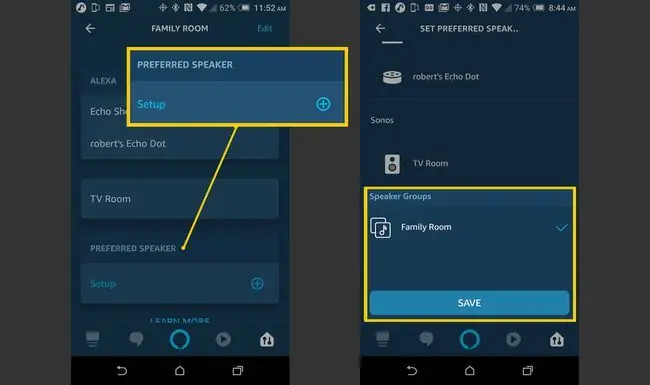
Slijedite gore navedene korake za određivanje jednog zvučnika kao preferiranog zvučnika, ali umjesto toga odaberite grupu zvučnika kao svog preferiranog zvučnika.
Promjena željenog zvučnika ili grupe zvučnika
Ako želite promijeniti željenog zvučnika ili grupu zvučnika, samo dodirnite naziv grupe vašeg Alexa uređaja u Alexa aplikaciji, a zatim dodirnite Uredi željenog zvučnika.
Tap Uređaji > Grupa uređaja > Select Edit Preferred Speaker 643 643 Odaberite novog željenog zvučnika.
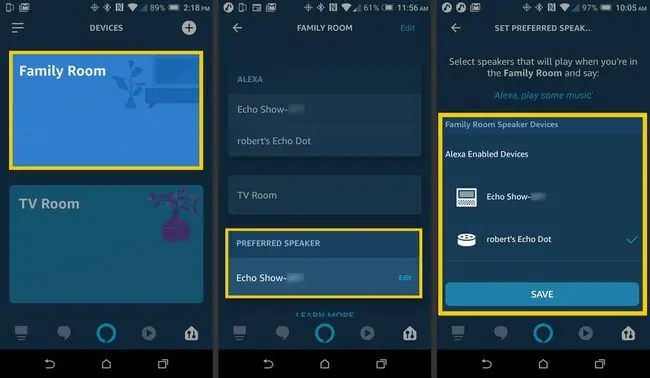
Dodatne karakteristike Alexa preferiranih zvučnika
Nakon postavljanja Alexa Preferred zvučnika, evo nekoliko savjeta koje treba imati na umu kada koristite ovu funkciju:
- Korišćenje glasovnih komandi za reprodukciju: Pored pokretanja reprodukcije muzike jednostavnom komandom bez potrebe za identifikacijom određenog zvučnika, možete koristiti i Alexa komande za kontrolu reprodukcije muzike (jačina zvuka, pauzirajte, zaustavite, nastavite) sa svojim preferiranim zvučnikom bez potrebe da identifikujete ime ili lokaciju govornika.
- Alexa komande ekvilajzera: Ove takođe mogu biti dostupne za neke uređaje. Ova funkcija vam omogućava da podesite bas, visoke, srednje frekvencije ili, na odabranim uređajima, modove zvuka (mogu uključivati film, muziku, noć, sport ili TV) kako biste poboljšali kvalitet zvuka.
- Korišćenje drugog zvučnika: Ako želite da puštate muziku na drugom zvučniku koji nije vaš preferirani zvučnik, samo recite Alexi šta želite da puštate i odredite zvučnik imenom ili lokacijom kao normalno.
- Komande koje se ne odnose na muziku: Na komande kao što su zahtevi za informacijama i dalje će odgovarati Echo ili drugi uređaji sa ugrađenim Alexa kojima se posebno obraćate.






